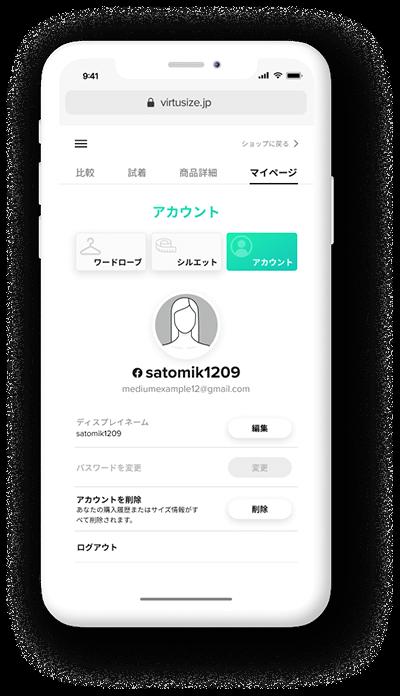Gmailが届かない・送信できない3つの原因と対処法 - スマホ設定方法 | Beyond(ビヨンド)
目次を閉じる
Gmailが受信できない・送信できないケースと原因を解説
Gmailを使用しているとまれに遭遇する「メールが届かない」という問題。滞りないコミュニケーションが何よりも大切なビジネスにおいて避けたいもの。
Gmailが届かない(送れない)原因と、その対処法を解説します。
関連する人気記事Gmailが届かないケース(1):エラーが表示されて送信できない
メール送信直後にエラーが表示されてしまう現象は、スマホのGmailアプリからドコモやauなどのキャリアメールに送信した際に起こりがちです。
受信者側のメールアドレスが、メールで使用可能なアドレス名のルールに反していないか確認しましょう。
例1:xxx.@docomo.ne.jp例2:xx..x@docomo.ne.jp上記のように「@」マークの前に「.(ピリオド)」が付いている時は、おそらくアドレス名が原因です。
対処法は以下のようにWebデスクトップ版のGmailを使用し、「@」以前の部分を「””」で囲うことです。(注:スマホのGmailアプリでこの方法を実行しても効果はありません。)
「”xx..x”@docomo.ne.jp」
Gmailが届かないケース(2):送信はできるがメールが届かない
メールを送信できたのに届かないという場合は、受信者側のGmailの設定が原因である可能性が高いです。アドレス帳に未登録のアドレスからのメールだと、自動的に迷惑メールフォルダに振り分けられてしまいます。(Gmailでは特に設定していなくても、初期設定によって特定のメールがはじかれてしまっている場合があります。)
この場合は受信者側に迷惑メールフォルダを確認してもらい、アドレスを登録してもらうしかありません。メールを送信できた以上、相手側には届いていると思って間違いないです。しかし初めてのメールや重要なメールの場合は特に、別途電話などで確認するのが確実です。
Gmailが届かないケース(3):エラーメールが返ってくる
3つ目はGmailを使用している方ならおそらく一度は経験のある、「送信はできるけど、なぜか後で英語のエラーメールが返ってきてしまう」という問題です。
この場合の原因は、1. メールアドレスが間違っている、もしくは2. 添付ファイルの容量が大きすぎるかのどれかです。
【1. メールアドレスが間違っている】この場合返信メールに”unknown user”や、”Host unknown”と表示されます。このケースの方は、送信先のメールアドレスが間違っていないかもう一度確認しましょう。
【2. メールアドレスは正しいのにエラーメールが返ってくる】相手側の携帯電話でメール受信拒否設定されている場合があります。この際は、相手側の設定で、許可リストにアドレスを登録してもらうしかありません。
【3. 添付ファイルの容量が大きすぎる】この場合は、”Message size exceeds fixed limit”、もしくは”Message size exceeds maximum value”という返信メールが返ってきます。この場合は画像ファイルの画質を少し下げたり、複数のメールに分割したりして送信してみてください。
ここまでは主にパソコンで届かない原因を解説してきましたが、スマホで届かない場合はどうすればいいのでしょうか。
AndroidとiOS(iPhone)に分けて解説していきます。
スマホで届かない場合は?
最後にスマホでgmailが届かない場合について、iPhoneとAndroidそれぞれのケースについて説明しておきます。
iPhoneの場合
iPhoneでGmailを受信している場合、GmailのアカウントをiPhoneに設定し、端末のメールアプリによって送受信をしていることがほとんどでしょう。
そこで「メールを取得できません」といったアラートが表示され、メールが受信されないという不具合が生じることがあります。その場合は、Gmailのアカウントを再設定する必要があります。以下の手順で再設定をしてみてください。
Androidの場合
Android版のGmail アプリが同期エラーを起こしている場合、新着メールが届かない、メールを読めないといった不具合が起こることがあります。
その場合は、まず端末がインターネットに接続しているか確認し、再起動やアプリの更新をしてみましょう。こういった基本的な対応で改善されるケースが多いです。それでも直らないという場合は、以下を試してみてください。
Gmailアプリの同期設定によって新着メールが届かない状態になっていることも考えられますから、メニューアイコンからアプリの同期設定を確認してみてください。
パソコンでGmailを開き、ログイン可能かどうかを確認してみましょう。特に以下のエラーが起こるような場合は、正しいユーザー名およびパスワードが入力されているか確認する必要があります。
端末内のGmaildのデータをいったん削除してみることで、正しくメールを受信できるようになる場合もあります。
まず上述の手段で解決できるかどうか試してみて、それでもダメな場合は以下の手順でデータを消去してみましょう。
それでも届かない場合は?
これらの手段を試してみて、それでもメールが届かないという場合は、迷惑メールのフィルター設定を確認してみましょう。
ドコモやau、ソフトバンクの各キャリアで迷惑メール対策をしているために、メールが届かないというケースも考えられます。
特にキャリアメールを利用している場合、そのキャリア以外からのメールを受信しないという設定がデフォルトになっていることがあり、そのためにGmailからのメールが受信できないケースが多いです。
その場合、キャリアメールの迷惑メール設定を確認し、gmail.comからのメールを受信対象とするように変更する必要があります。キャリアごとの詳しいメール設定に関しては、各キャリアの公式サイトを参照してください。
Gmailが届かないケース3つと原因のまとめ
以上、Gmailでメールが届かない、もしくは送れない場合の原因と対処法を3つ紹介しました。
メールは便利な連絡手段ですが、100%確実かというとそうでもありません。エラーが起きた時は原因と対処法をしっかり確認し、対応しましょう。